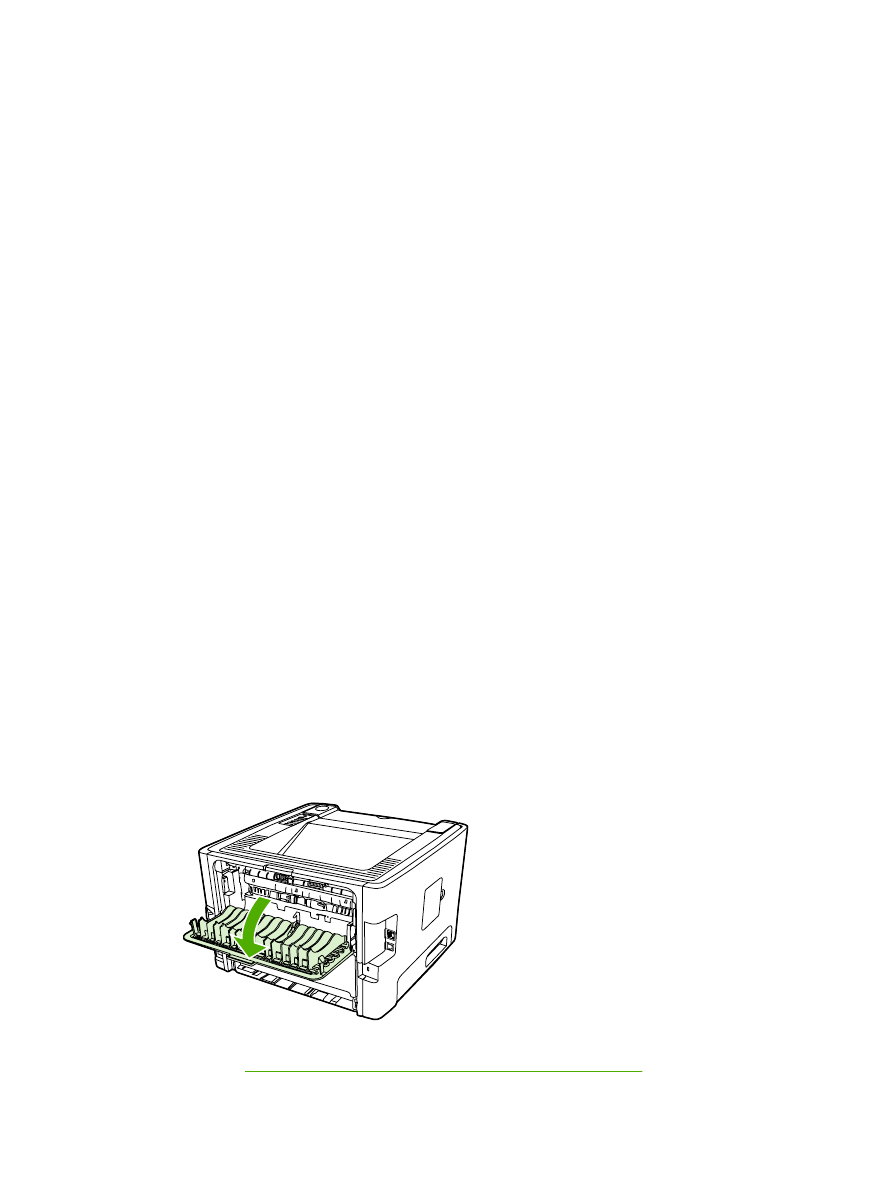
Impresión manual a doble cara mediante la puerta de salida rectilínea
Las siguientes secciones proporcionan instrucciones para los distintos sistemas operativos.
Windows
1.
Abra la puerta de salida directa.
2.
Abra Propiedades de la impresora (o Preferencias de impresión en Windows 2000 o XP).
Consulte
Configuración del controlador de la impresora para Windows
para obtener instrucciones.
ESWW
Impresión en ambas caras del papel (a doble cara)
39
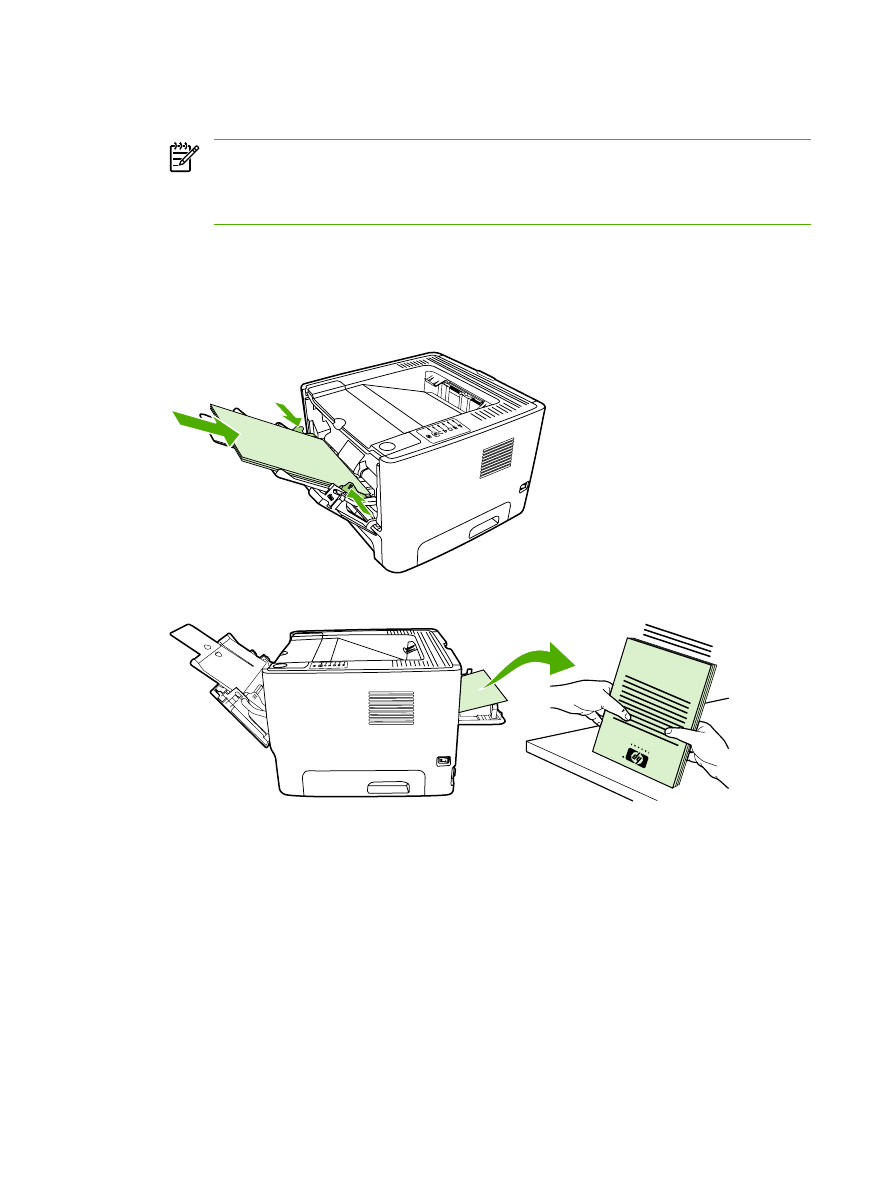
3.
En la ficha Acabado, seleccione la casilla de verificación Correct Order for Straight Paper
Path (Orden correcto para ruta del papel rectilínea).
Nota
No todas las características de la impresora se pueden utilizar con todos los
controladores ni en todos los sistemas operativos. Consulte la Ayuda en línea de las
propiedades de la impresora (controlador) para obtener información sobre la disponibilidad
de características para dicho controlador.
4.
En la ficha Acabado, seleccione la casilla de verificación Imprimir por ambas caras
(manualmente).
5.
Haga clic en Aceptar.
6.
Imprima la primera cara del documento desde la bandeja 1.
7.
Reúna las hojas impresas y enderece la pila de papel.
40
Capítulo 5 Tareas de impresión
ESWW
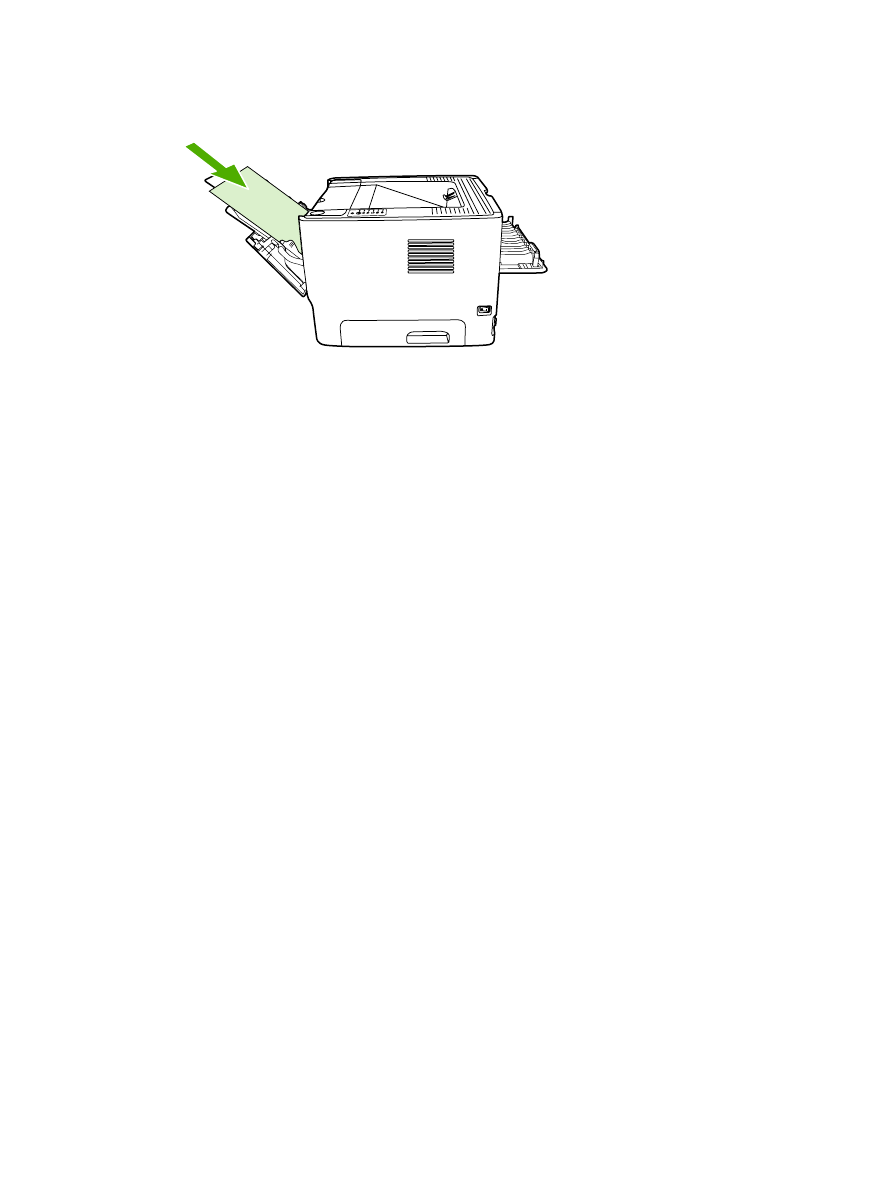
8.
Vuelva a colocar la pila de papel en la bandeja 1 con la cara impresa hacia abajo y el borde superior
hacia la impresora.
9.
Presione el botón
Continuar
para imprimir la segunda cara.
Mac OS X
1.
Abra la puerta de salida directa.
2.
Si no se muestra Manual Duplex (Dúplex manual) como opción de impresora, realice los pasos
siguientes:
a.
Compruebe que, durante la instalación del controlador de software, se haya seleccionado
HP Manual Duplex&Booklet (Classic) (Folleto [clásico] y dúplex manual HP) con la
opción Instalación personalizada.
b.
Seleccione Archivo > Imprimir y Plug-In Preferences (Preferencias de complementos) y,
a continuación, haga clic en la flecha hacia la derecha. La flecha hacia la derecha se
transformará en una flecha hacia abajo y se mostrará la característica HP Manual
Duplex&Booklet (Folleto y dúplex manual HP).
c.
Seleccione Print Time Filters (Filtros de tiempo de impresión) y HP Manual
Duplex&Booklet (Folleto y dúplex manual HP) y haga clic en Save Settings (Guardar
configuración).
d.
Seleccione Manual Duplex (Dúplex manual) y seleccione Print on Both Sides (Imprimir en
ambas caras).
e.
Seleccione Alternate output bin is open (straight through paper path) (Bandeja de salida
alternativa abierta [ruta de papel rectilínea]).
ESWW
Impresión en ambas caras del papel (a doble cara)
41
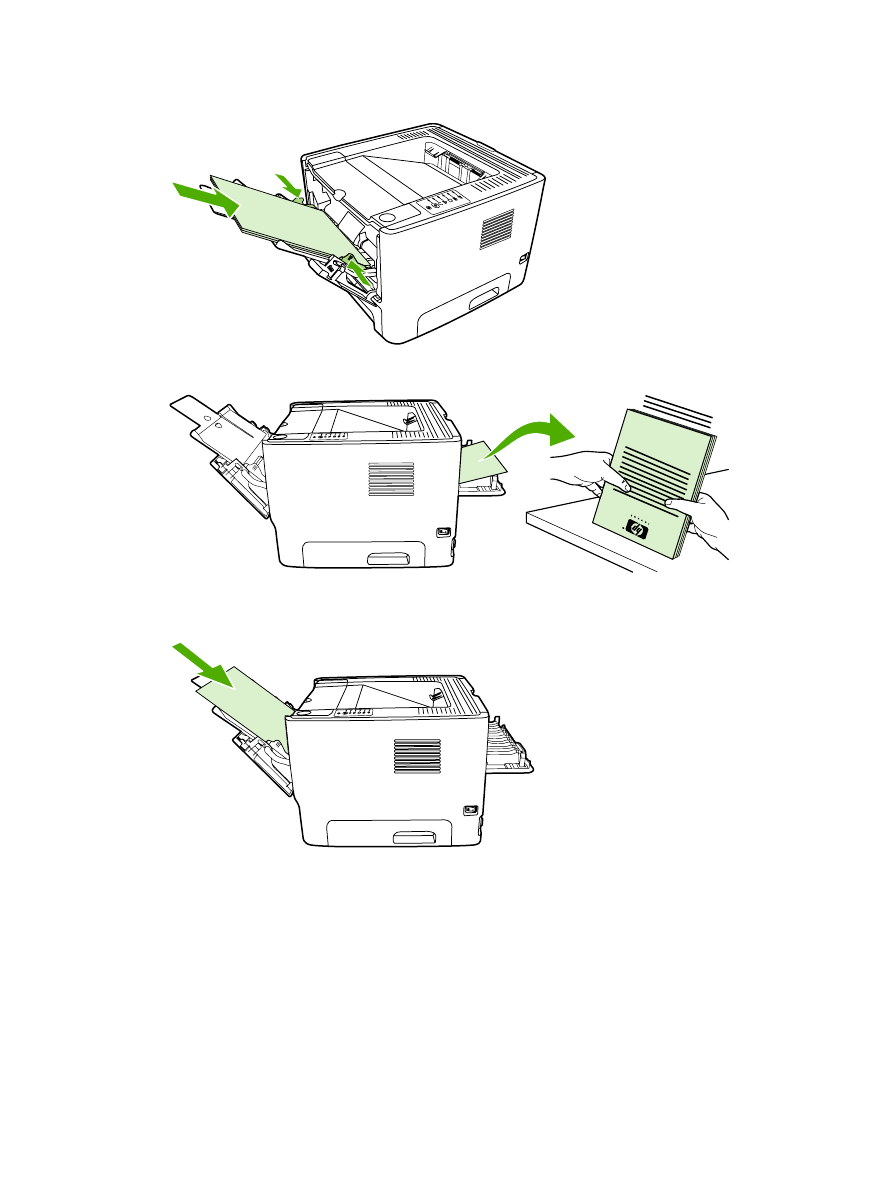
3.
Imprima la primera cara del documento desde la bandeja 1.
4.
Reúna las hojas impresas y enderece la pila de papel.
5.
Vuelva a colocar la pila de papel en la bandeja 2 con la cara impresa hacia abajo y el borde superior
hacia la impresora.
6.
Presione el botón
Continuar
para imprimir la segunda cara.